Microsoft Edge dobio je pristojno ažuriranje u Windows 10 Obljetnici ažuriranja - preglednik sada podržava proširenja (iako je samo nekoliko njih dostupno pri pokretanju), privlačenje kartica, povlačenje i ispuštanje, navigacija povlačenjem i Flash video, No je li Edge spreman preuzeti preglednike kao što su Google Chrome i Mozilla Firefox?
Ne baš. Edge ima nekoliko trikova u rukavu - to je jedini Windows preglednik koji podržava 1080p Netflix streaming i izvornu Windows Hello integraciju - ali još uvijek nema značajke koje korisnici očekuju od modernih preglednika.
Loše upravljanje karticama
Preraspodjela kartica u Edgeu nije tako jednostavna kao što bi trebala biti; Previše je lako slučajno zgrabiti karticu s trake s karticama i otvoriti novi prozor. Ne možete jednostavno postaviti karticu na kraju trake s karticama - morate je povući do sredine trake s karticama (između barem dvije druge kartice) prije nego što se posljednja pozicija otvori.
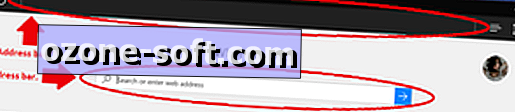
", " modalTemplate ":" {{content}} ", " setContentOnInit ": false} '>
Također, kada otvorite novu karticu u Edge, adresna traka nestaje. Možete ga vratiti natrag klikom na područje gdje bi trebala biti adresna traka, ali ... što je s ovim, Microsoft?
Nema opcije isključivanja kartice
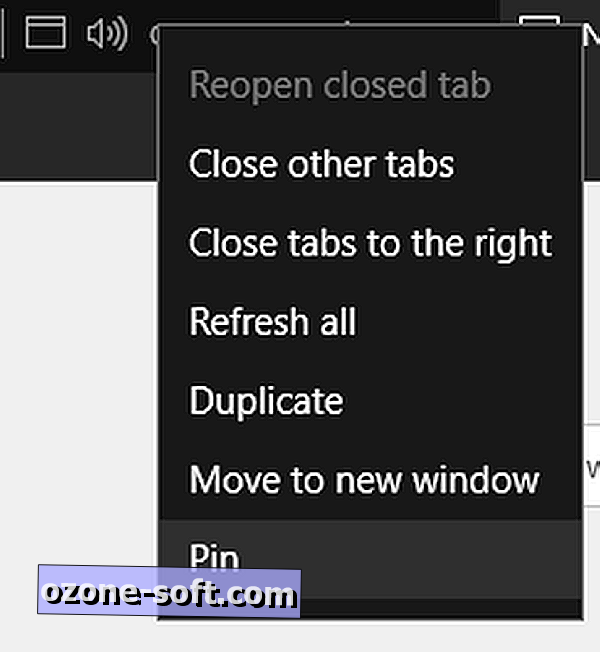
Edge prikazuje ikonu zvučnika na kartici koja stvara buku, ali nema mogućnosti isključivanja te kartice iz trake s karticama.

U drugim preglednicima, desnim klikom na karticu za stvaranje buke dobivate opciju za isključivanje te kartice iz padajućeg izbornika.
Nema podrške za teme

Ne žele svi teme ... ali neki ljudi to rade. Edge nudi samo dvije ultra jednostavne teme - svjetlo i tamno - dok Chrome i Firefox nude stotine. Edge uopće ne dopušta mnogo korisničkih prilagodbi.
Slaba igra sinkronizacije
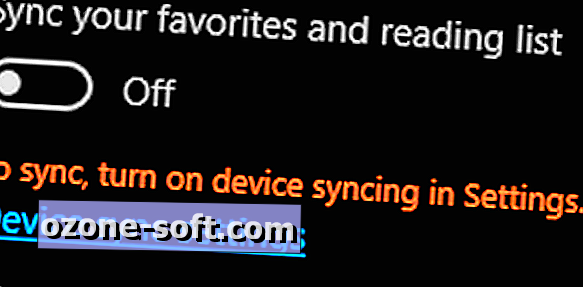
Edge nudi neke sinkronizacije na svim uređajima: preglednik možete postaviti tako da sinkronizira svoje favorite i popis za čitanje (iako ćete morati uključiti sinkronizaciju uređaja u izborniku Postavke prije nego ova opcija postane dostupna). No ne možete sinkronizirati povijest preglednika, otvorene kartice ili zaporke, što Edge čini neugodnim izborom za korisnike koji koriste više uređaja.
Single-platforma
Edge radi na Windows 10 ... i samo na Windows 10. Ako ste 100% Windows 10, to je uvijek dobra vijest (pod pretpostavkom da vam ne smeta nedostatak sinkronizacije otvorene kartice), ali ako upotrebljavate čak i jedan uređaj koji nije Windows 10, manje je od idealnog. Ako tražite preglednik koji će raditi na svim vašim uređajima, uključujući uređaje sa sustavom Windows 7, Edge to nije.
Nema povijesti kartice
Na ažuriranju obljetnice, Microsoft je donio zgodan izbornik povijesti klikom na gumb za povratak (i naprijed) - desnom tipkom miša kliknite gumb za povratak i moći ćete brzo odabrati stranicu u nedavnoj povijesti da biste prešli na, No ne postoji povijest kartica, što znači da u povijesti preglednika ne možete pronaći nedavno zatvorene kartice (samo ćete vidjeti popis cjelokupne povijesti).
Za korisnike s karticom za napajanje kao što sam ja, ovo je prekidač za dogovore - uvijek slučajno zatvaram kartice. Srećom, Edge vam dopušta ponovno otvaranje nedavno zatvorenih kartica desnim klikom na trenutnu karticu i klikom na Ponovo otvori zatvorenu karticu ili pomoću tipkovnog prečaca Ctrl + Shift + T.
Nema prikaza preko cijelog zaslona
Nadam se da volite Edgeov bezvrijedni izbornik i naslovne trake, jer su uvijek tu. Edge nema cijeli zaslon (iako ima način čitanja, koji i dalje prikazuje naslov i trake izbornika).
Nema konteksta
Edge-ovi kontekstni izbornici s desnom tipkom miša vrlo su rijetki u usporedbi s izbornicima drugih preglednika. Desnom tipkom miša kliknite ikonu Rub na programskoj traci i vidjet ćete samo tri opcije: Otvorite rub, otkačite ikonu iz programske trake i zatvorite prozor. Desnom tipkom miša kliknite ikonu drugog preglednika na programskoj traci i vidjet ćete opcije koje vam omogućuju otvaranje novih prozora, kartica ili privatnih prozora pregledavanja.

Desnom tipkom miša kliknite bilo gdje unutar web-stranice na rubu, a kontekstni izbornik je i dalje vrlo jednostavan: Odaberite sve i ispišite.
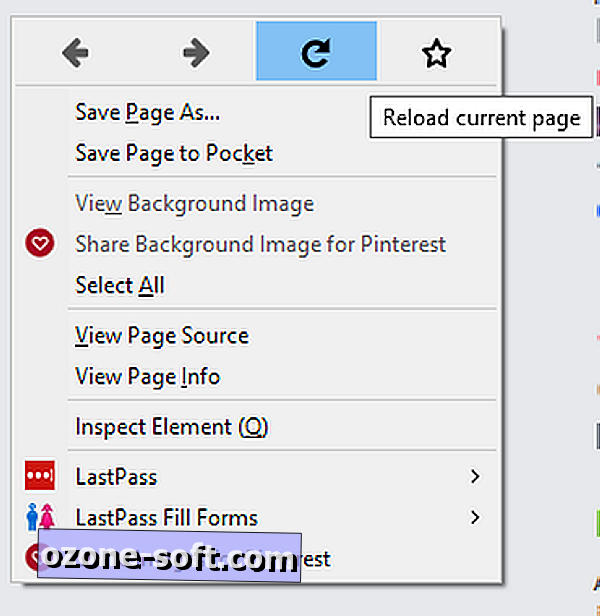
Desnom tipkom miša kliknite unutar web-stranice na Chromeu ili Firefoxu i vidjet ćete mnoštvo opcija, od natrag / naprijed / osvježiti za prikaz izvora stranice.




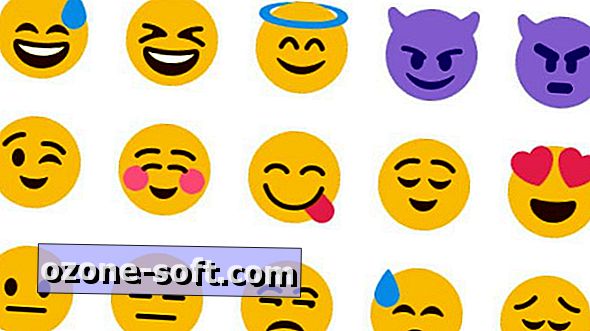





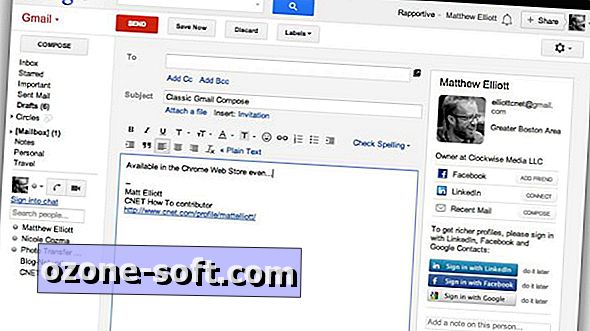

Ostavite Komentar